Как да персонализирате лентата на Office 2010

ВИНАГИ стилът беше очевидно успешендостатъчно, защото с пускането на Office 2010, Microsoft продължи по пътя на лентата, въпреки че добави само няколко корекции. Например, бутонът File е НАЗАД (слава богу), така че хората не трябва да търсят бутона PRINT !!! УРА!!! За мен лично аз харесвам лентата. Тя ви позволява бързо да навигирате през различни команди в Office и всичко е просто по-логично. Като беше казано, едно от най-големите оплаквания във версията от 2007 г. беше, че е твърде трудно да се намери всичко. С Office 2010, мисля, че "излезли извън кутията" ще бъдат значително подобрени само с бутона FILE. Въпреки това, още по-добрата новина е, че с Office 2010 вече е много по-лесно да персонализирате изцяло лентата, за да я направите точно така, както ви харесва. Нека да разгледаме!
По подразбиране оформлението на лентата на Office 2010 вече е по-чисто и по-организирано, отколкото беше през 2007 г. Както вече споменахме, досие Разделът вляво отляво ви предоставя всички по-стари наследени команди, използвани за всички приложения на Windows (Запазване, Печат, Споделяне и т.н.) Също така, У дома в раздела има всички опции за форматиране, от които може да се нуждаете, както и няколко допълнителни елемента от менюто. По-нататък надолу по лентата всеки следващ раздел съдържа подходящи организирани действия и команди.
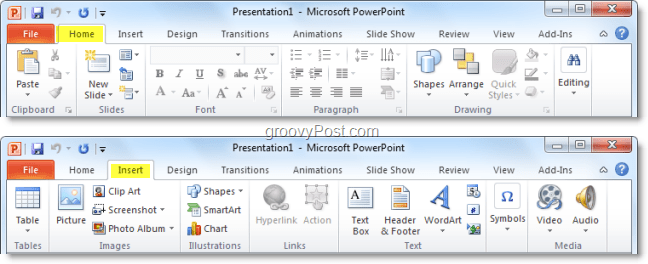
Понякога обаче може да се окажете, че използвате една команда от Дизайн раздела, но след това 90% от останалото време, в което сте в У дома раздел. Можете да си спестите ценно време, като разменяте командите наоколо или просто можете да създадете цяло ней лента с всичко необходимо в него. Ето как:
Как да персонализирате лентата на Office 2010
1. От приложение за Office 2010 (Word, Excel, Outlook и т.н.) Кликнете досие и тогава Изберете Настроики.
Забележка: В този пример ще използвам PowerPoint така че може да има малка промяна, ако използвате Word 2010 или някое друго приложение на Office 2010.
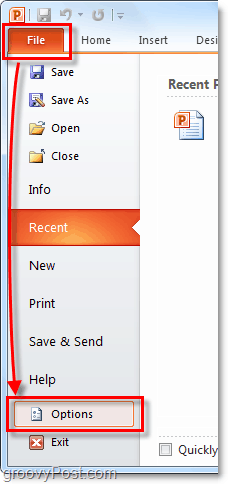
2. В Настроики меню Кликнете Персонализирайте лентата.
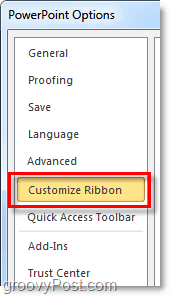
3. Прозорецът за персонализиране.
Новата лента е супер адаптивни. Ето някои от нещата, които можете да направите тук:
- Добавете команди към група.
- Променете кои раздели се показват в какъв ред.
- Добавяне на нови раздели.
- Направете нови групи вътре в раздел.
- Променете реда, в който се показват групи от раздели.
Въпреки че някои от тези действия са сравнително обясняващи, ще направим кратко въведение, за да започнем с него.
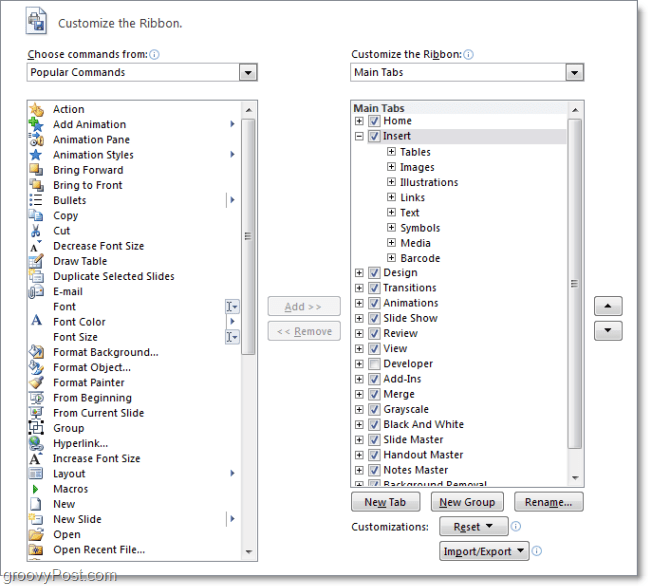
4. Добра първа стъпка в създаването на персонализирана панделка е създаването на Нов прозорец. Кликнете на Нов прозорец бутон, за да направите това.
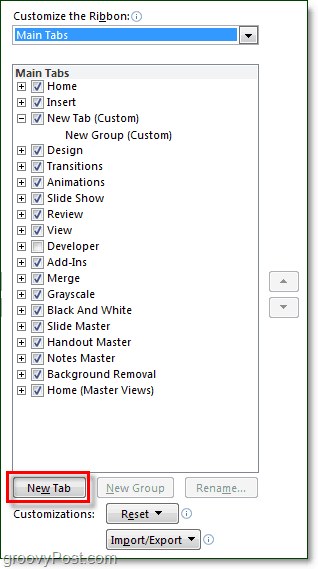
4.b Ако оставите този раздел празен такъв, какъвто е, ще видите, че присъствието му се отразява в лентата веднага, той просто ще бъде празен.
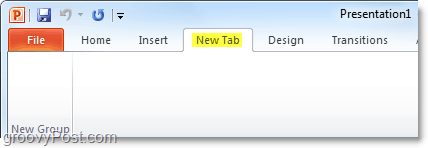
5. На следващо място, нека добавим някои команди. На Десния екран в менюто с опции, Кликнете на група това е под Раздел току-що създадохте. След като направите това, тогава Избирам действие от лявата колона и Кликнете Добави.
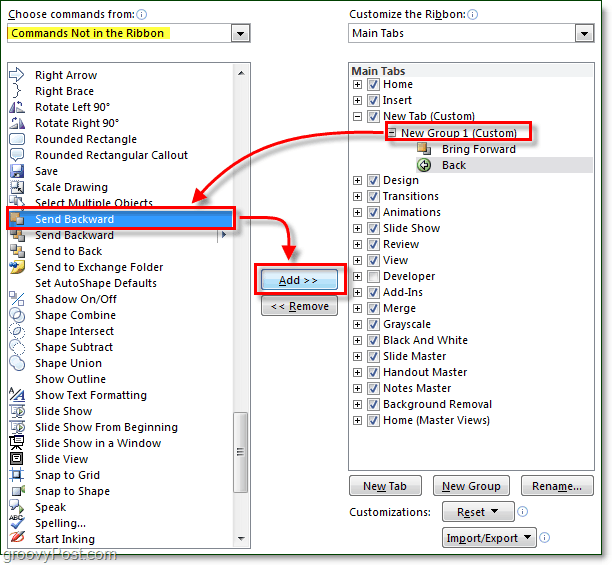
6. Добре е да организирате използването на няколко Групи в раздели, така че Кликнете Нова група бутон от десния панел. За да поддържате нещата организирани и да избегнете объркване, също не забравяйте Преименуване групи и раздели.
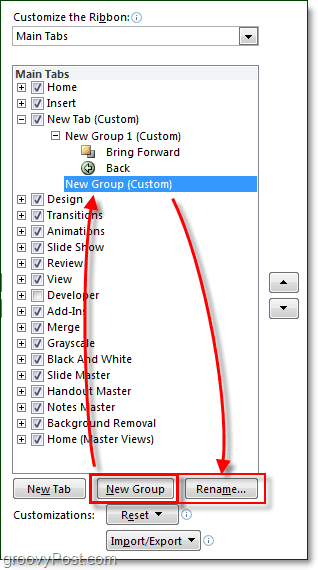
7. Прозорецът за преименуване има асортимент от икони, от които можете да избирате, изберете кое от вас най-добре и след това Тип в име и Кликнете Добре.
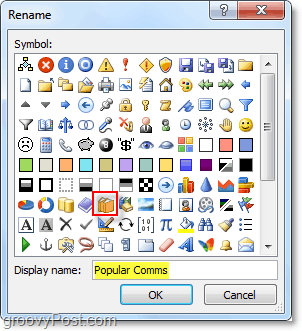
7.b Ако по-късно, вие се чудите „Какво еиконата за раздели и групи в лентата на Office 2010 за? “ ето отговорът. Когато добавите конкретната група към лентата с инструменти за бърз достъп, тя ще покаже иконата там. (Намира се в горната лява част на прозореца на вашето приложение за Office)
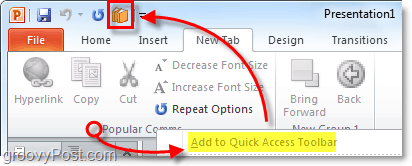
8. Сега, когато имаме ново съдържание в новия раздел лента, нека да движим нещата. Изберете на Раздел или група и след това използвайте стрелките отстрани на кутията, за да ги преместите нагоре или надолу.
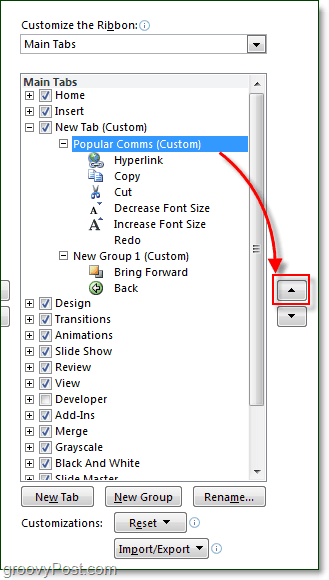
Това е само за обобщаването на персонализацията на лентата. Разбира се, сега, когато знаете как да създавате вашите панделки, винаги можете да влезете и да редактирате предварително направените панделки, налични в Office 2010, което прави вградените панделки още по-полезни и удобни за потребителя!
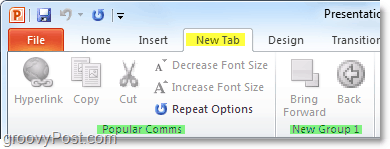









![Microsoft Office 2010 RTM Достъпно чрез MSDN за изтегляне [groovyDownload]](/images/download/microsoft-office-2010-rtm-available-via-msdn-for-download-groovydownload.png)
Оставете коментар